Leere Zellen in Excel und Google Sheets finden
In diesem Tutorial erfahren Sie, wie Sie leere Zellen in Excel und Google Sheets finden können.
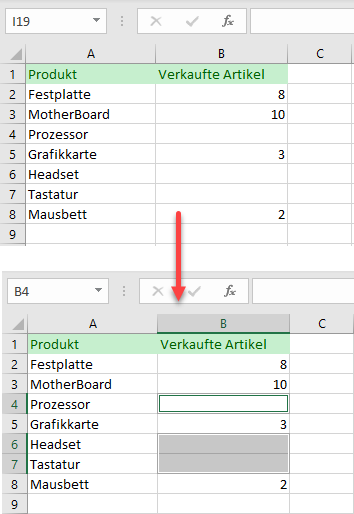
Leere Zellen suchen und auswählen
Es gibt eine einfache Möglichkeit, alle leeren Zellen in einem beliebigen Bereich in Excel zu markieren. Diese Methode zeigt zwar nicht die Anzahl der leeren Zellen an, hebt aber alle Zellen hervor, so dass Sie sie leicht in einem Arbeitsblatt finden können.
1. Wählen Sie zunächst den gesamten Datenbereich aus. Gehen Sie dann in der Menüleiste auf Start > Suchen und Auswählen > Inhalte auswählen.
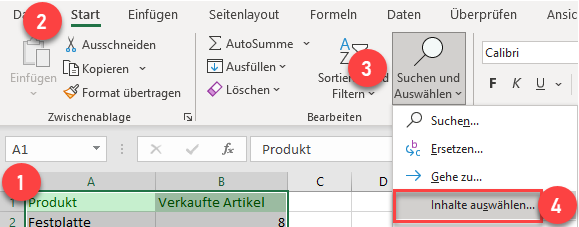
2. Im Dialogfenster Inhalte auswählen klicken Sie auf Leerzellen und anschließend auf OK.
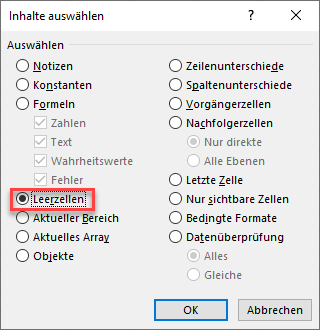
Infolgedessen werden alle leeren Zellen ausgewählt.
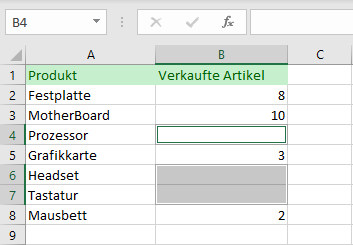
Mit dieser Methode finden Sie keine pseudo-leeren Zellen (Zellen mit Formeln, die Leerzeichen zurückgeben, und Zellen, die nur Leerzeichen enthalten).
Andere Möglichkeiten, Leerzellen zu erkennen:
Leere Zellen in Google Sheets finden
Im Gegensatz zu Excel verfügt Google Sheets über keine Funktion wie „Inhalte auswählen“. Aber Sie können leere Zellen identifizieren und sie einzeln auswählen, markieren oder ersetzen.

